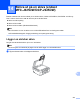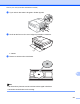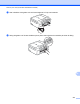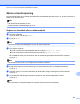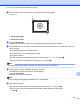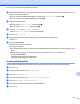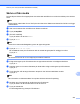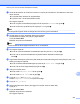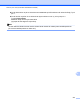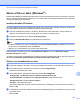Software User's Guide
Table Of Contents
- BRUKSANVISNING FÖR PROGRAMANVÄNDARE
- Tillämpliga modeller
- Definitioner av anmärkningar
- Meddelande om sammanställning och publicering
- VIKTIGT MEDDELANDE
- Innehållsförteckning
- Windows®
- 1 Utskrift
- Använda Brother-skrivardrivrutinen
- Funktioner
- Välja rätt papper
- Samtidig utskrift, skanning och faxsändning
- Radering av data från minnet
- Status Monitor
- Inställning av skrivardrivrutiner
- Lokalisera skrivardrivrutinens inställningar
- Fliken Grundläggande
- Fliken Avancerat
- Fliken Utskriftsprofiler
- Support
- Provutskrift av foto (finns inte för MFC‑J430W/J432W/J5910DW)
- Använda FaceFilter Studio från REALLUSION för fotoutskrift
- Använda Homepage Print 2 av Corpus (finns inte för MFC‑J5910DW)
- 2 Skanning
- Skanna dokument med TWAIN-drivrutinen
- Skanna dokument med WIA-drivrutinen
- Skanna ett dokument med WIA-drivrutinen (för användare av Windows® Fotogalleri och Windows® Faxa och ...
- Använda ScanSoft™ PaperPort™12SE med OCR från NUANCE™ (finns inte för DCP‑J525W)
- Använda BookScan Enhancer och Whiteboard Enhancer från REALLUSION
- 3 ControlCenter4
- Översikt
- Använda ControlCenter4 i standardläge
- Fliken Foto
- Fliken Skanna
- Fliken PC‑FAX (för MFC-modeller)
- Fliken Enhetsinställningar
- Fliken Support
- Använda ControlCenter4 i Avancerat läge
- Fliken Skanna
- Fliken PC‑kopia
- Fliken Foto
- Fliken PC‑FAX (för MFC-modeller)
- Fliken Enhetsinställningar
- Fliken Support
- Fliken Anpassat
- 4 Fjärrinställning (för MFC‑J625DW/J825DW/J5910DW)
- 5 Brother PC‑FAX-program (endast för MFC-modeller)
- 6 PhotoCapture Center™ (för MFC‑J625DW/J825DW/J5910DW/DCP‑J725DW/J925DW)
- 7 Brandväggsinställningar (för nätverksanvändare)
- 1 Utskrift
- Apple Macintosh
- 8 Utskrift och faxsändning
- 9 Skanning
- 10 ControlCenter2
- 11 Fjärrinställning och PhotoCapture Center™
- Använda Scan-knappen
- 12 Skanna med en USB-kabel
- 13 Nätverksskanning
- Innan du använder nätverksskanning
- Använda Scan-knappen i ett nätverk
- Skanna till e‑post (till PC)
- Skanna till e‑post (e‑postserver) (för MFC‑J5910DW)
- Skanna till bild
- Skanna till OCR (finns inte för DCP‑J525W)
- Skanna till fil
- Skanna till FTP (för MFC‑J5910DW)
- Skanna till FTP med FTP-serverprofiler (för MFC‑J5910DW)
- Skanna till nätverk (för MFC‑J5910DW)
- Skanna till nätverk med Skanna till nätverksprofiler (för MFC‑J5910DW)
- Använda webbtjänster för att skanna till nätverket (Windows Vista® SP2 eller senare och Windows® 7)
- Skriva ut på en skiva
- Register
- brother SWE
Skriva ut på en skiva (endast MFC-J825DW/DCP-J925DW)
231
14
Skriva ut från en dator (Windows
®
)
Brother tillhandahåller en lättanvänd programvara som du kan använda för att skriva ut direkt på en skrivbar
skiva. I programmet NewSoft CD Labeler kan du använda mallar för att skapa skivetiketter med matchande
omslag eller skapa egna skivetiketter.
Installera NewSoft CD Labeler
Du måste installera programmet NewSoft CD Labeler från cd-skivan som medföljde maskinen för att kunna
använda NewSoft CD Labeler. Installera NewSoft CD Labeler som följer:
a Sätt i den medföljande cd-skivan i cd-läsaren. Startskärmen visas automatiskt. Välj din maskin om
skärmen med modellnamn visas. Välj ditt språk om skärmen för språkval visas.
b Cd-skivans huvudmeny visas. Klicka på Övriga program.
c Klicka på NewSoft CD Labeler. Följ instruktionerna på skärmen.
Obs
• Om Brother-skärmen inte visas automatiskt går du till Den här datorn (Dator), dubbelklickar på ikonen
för cd-skiva och dubbelklickar sedan på start.exe.
• Skärmen som visas på datorn kan variera mellan olika länder.
Starta NewSoft CD Labeler genom att välja NewSoft CD Labeler som finns i Start/Alla program/
NewSoft CD Labeler på datorn.
Information om att skapa en etikettbild finns i bruksanvisningen för NewSoft CD Labeler. Den hittar du genom
att klicka på Start/Alla program/NewSoft CD Labeler/NewSoft CD Labeler Help.
Skriva ut en skivetikett från en dator
a När du har skapat din skivetikett i programmet NewSoft CD Labeler kan du välja alternativet Skriv ut.
b Välj maskinens namn i dialogrutan för utskrift och klicka på Egenskaper.
Fönstret för skrivardrivrutinen visas.
c Välj inställningar för nedanstående alternativ på fliken Grundläggande.
Papperstyp: Välj Skrivbar skiva eller Skrivbar skiva med blank yta.
Utskriftskvalitet: Välj Normal eller Långsamt torkande (endast skrivbar skiva).
Pappersstorlek: Välj 12 cm skiva (120 mm).
Kopior: Välj önskat antal kopior.
Välj andra inställningar vid behov. (Mer information finns i Inställning av skrivardrivrutiner uu sidan 5.)
Klicka på OK.
d I meddelandet som visas ombeds du att använda cd-etikettsprogrammet från Brother för att skriva ut på
en skrivbar skiva.
Klicka på OK.